Cómo generar un token de acceso a Instagram
Publicado: 2022-03-08De hecho, puede hacer crecer su negocio más rápido al permitir que sus usuarios inicien sesión en su aplicación con la información de su perfil. Este es un ganar-ganar tanto para los clientes como para usted. Esto se debe a que sus usuarios pueden acceder o iniciar sesión en su aplicación o servicios con solo un toque y usted obtiene todos sus detalles, como el correo electrónico y el nombre.
¿Cuál puede ser una mejor manera de recopilar clientes potenciales que esta? Con la ayuda del token de acceso de Instagram, sus clientes pueden solicitar en su nombre que le proporcionen sus datos. Si está utilizando WooCommerce, puede usar este método para recopilar detalles del usuario.
Pero, ¿cómo recolectar el token de acceso de Instagram? En este artículo, le mostraremos formas fáciles de obtener el token de acceso de Instagram. Así que, siéntate y ¡adelante!
Método 1: Obtener token de acceso de Instagram para no desarrolladores
Sigue este método si no tienes ningún conocimiento de programación:
Vaya a developer.facebook.com. A continuación, haga clic en Mis aplicaciones.
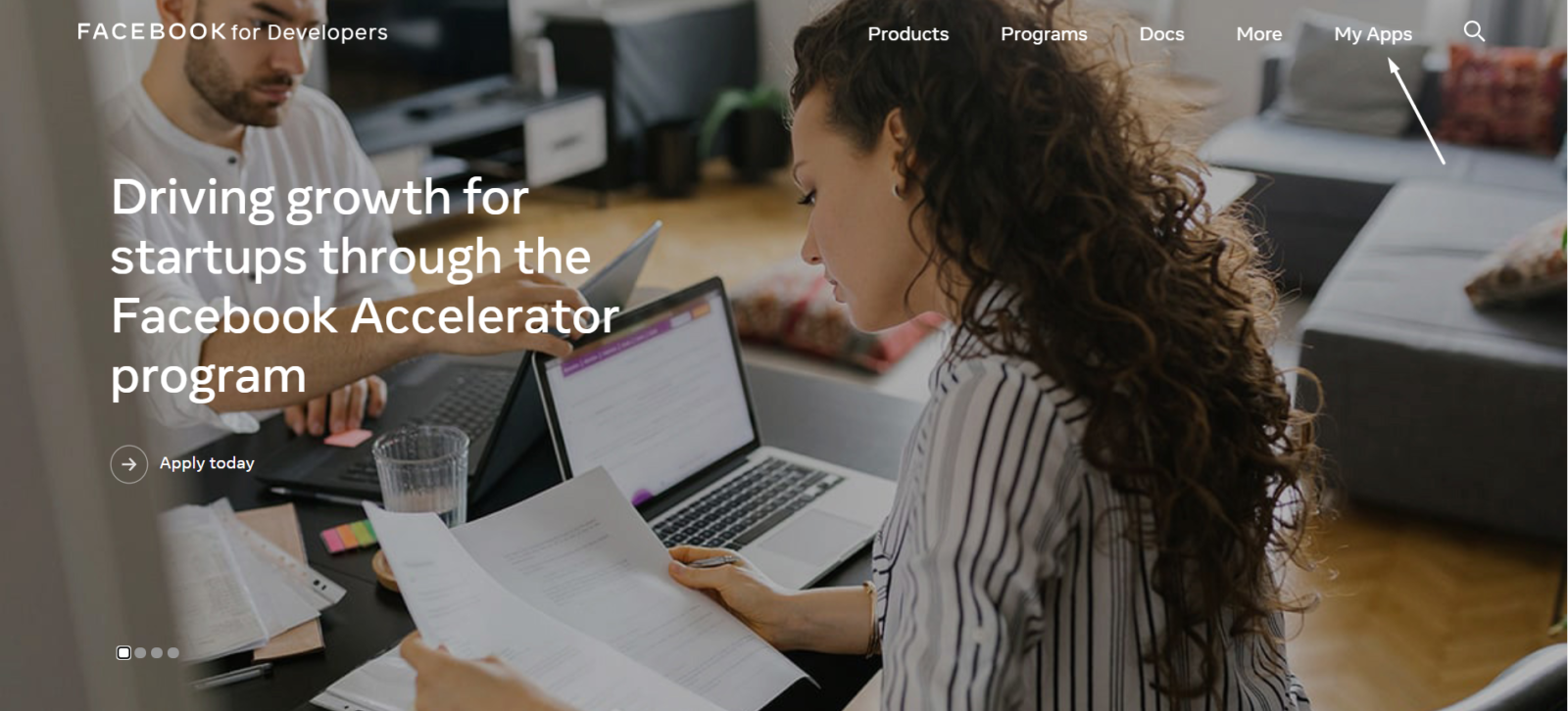
Ahora, seleccione "Crear aplicación".
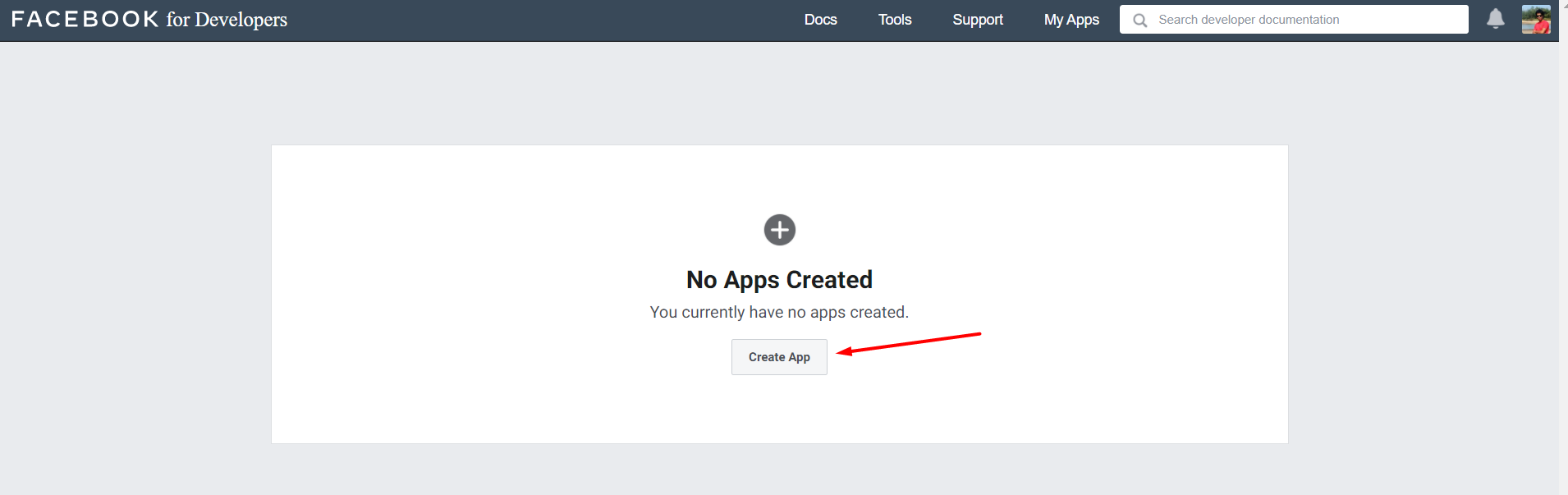
Seleccione para Todo lo demás:
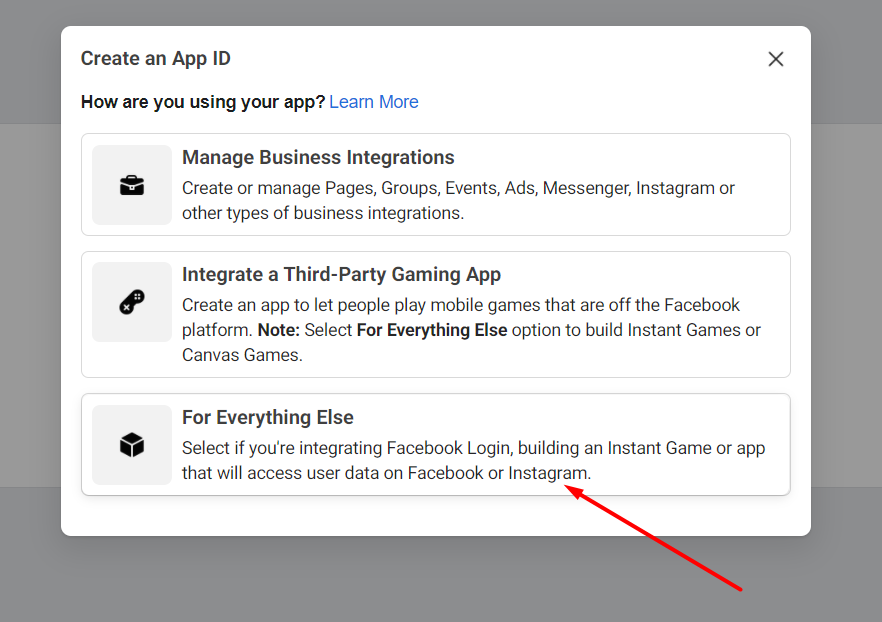
Complete el nombre de visualización de la aplicación, el correo electrónico de contacto de la aplicación y presione el botón "Crear ID de aplicación".
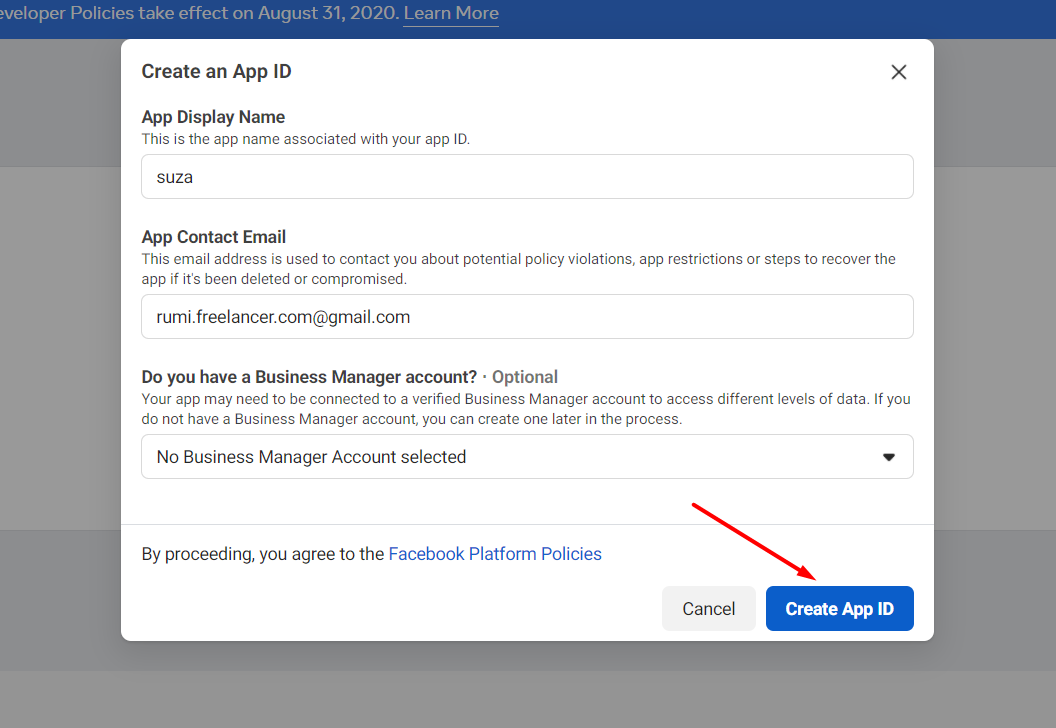
A continuación, haga clic en el botón " Agregar plataforma ":
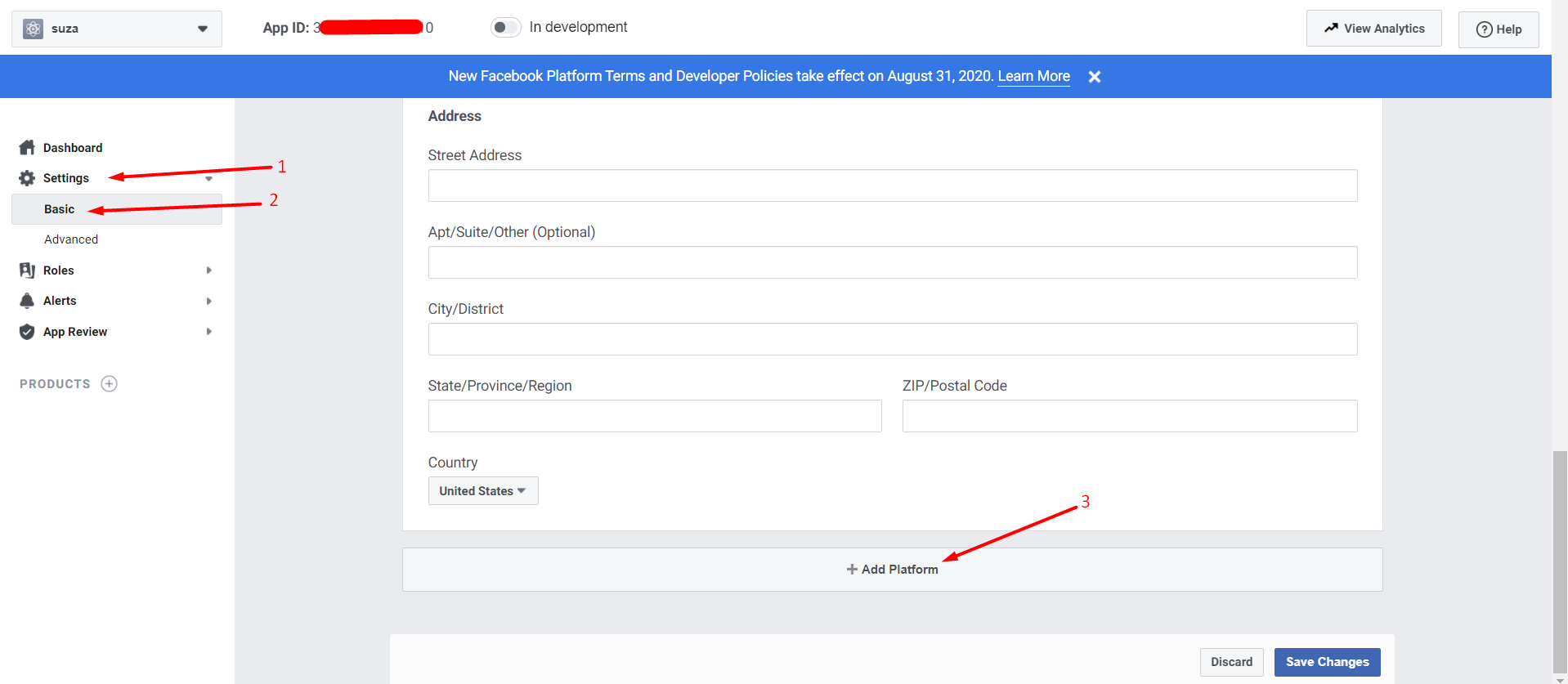
Seleccione su plataforma. En este caso, estamos eligiendo el “sitio web”.
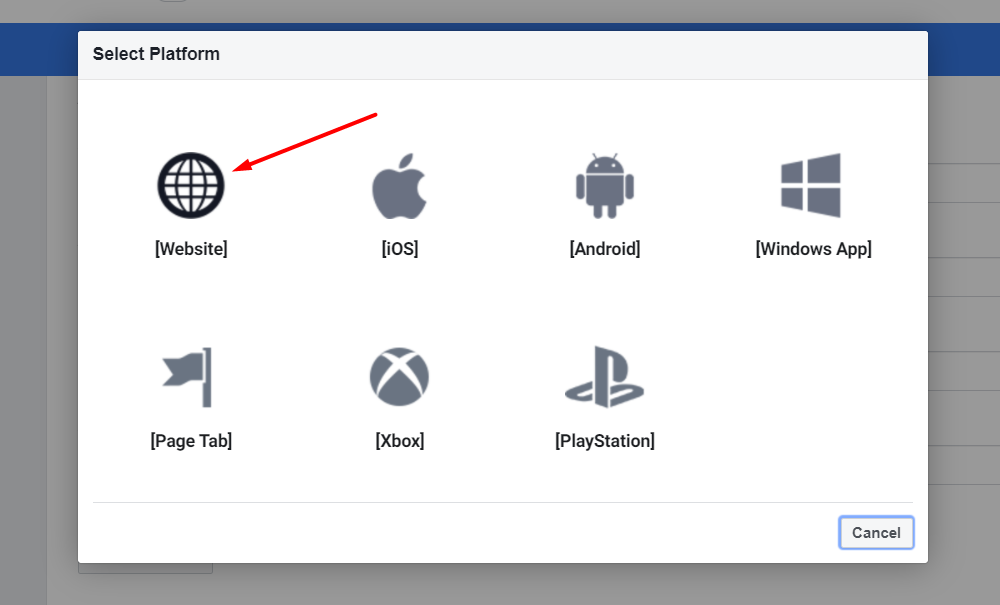
Proporcione la URL de su sitio web y guarde los cambios:
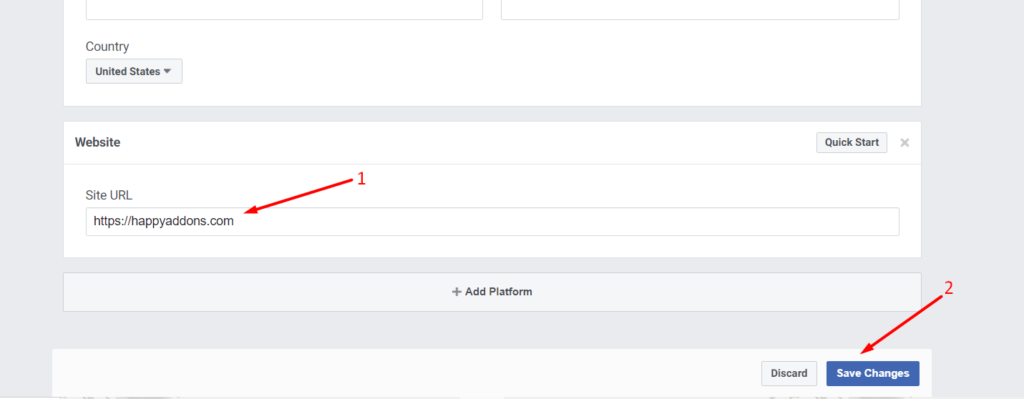
Ahora, ve a la opción Producto:
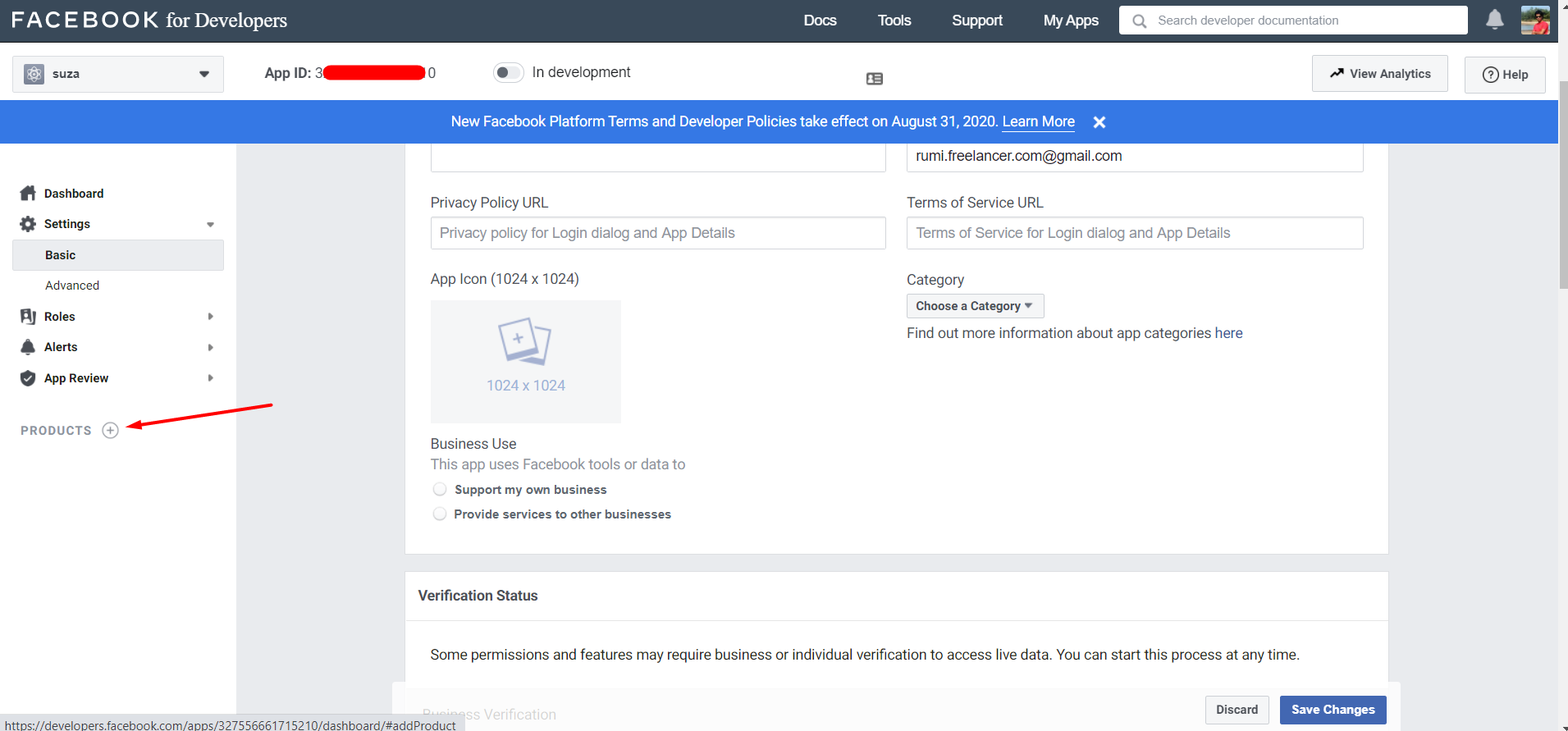
Ahora, seleccione " Configurar " en la pantalla básica de Instagram:
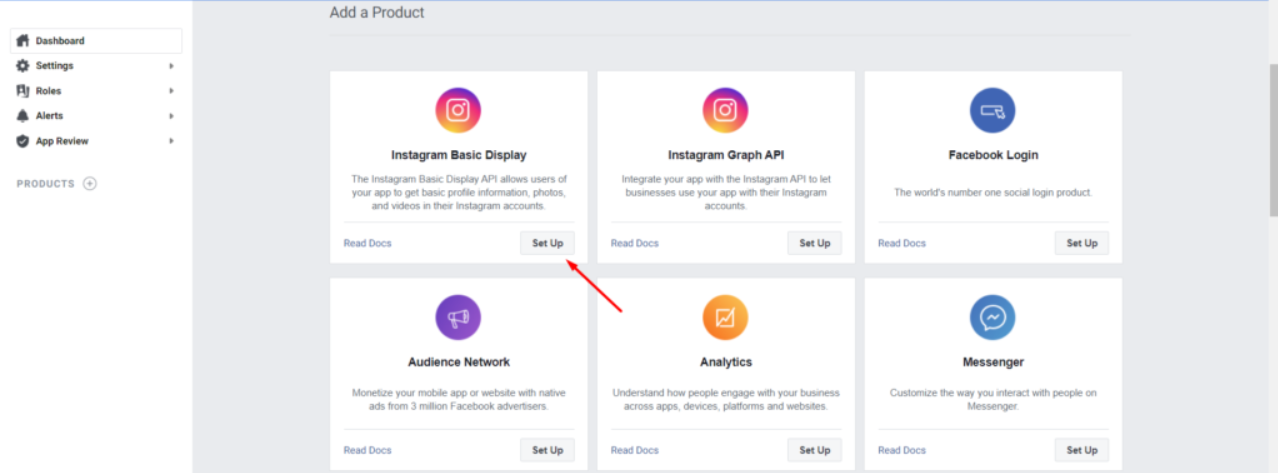
Ahora, desplácese hacia abajo hasta "Crear nueva aplicación".
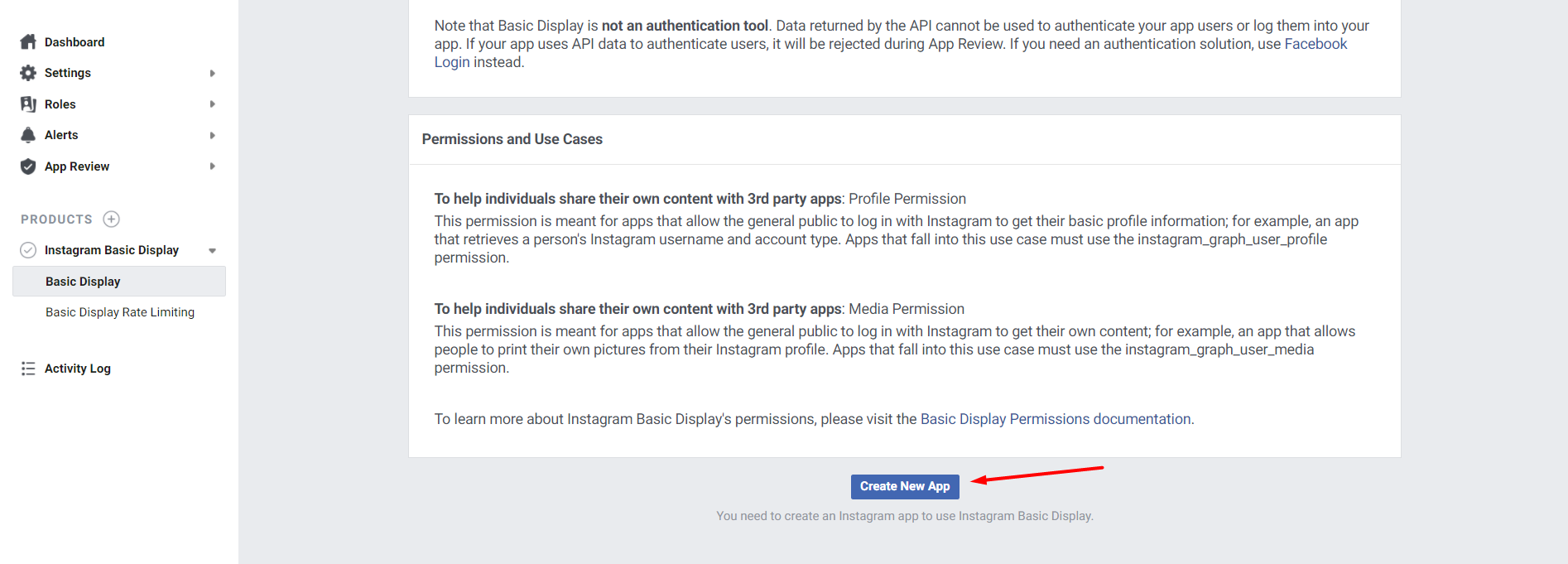
Verá una ventana emergente. Todo lo que necesita hacer es proporcionar un nombre para mostrar y presionar el botón "Crear aplicación".
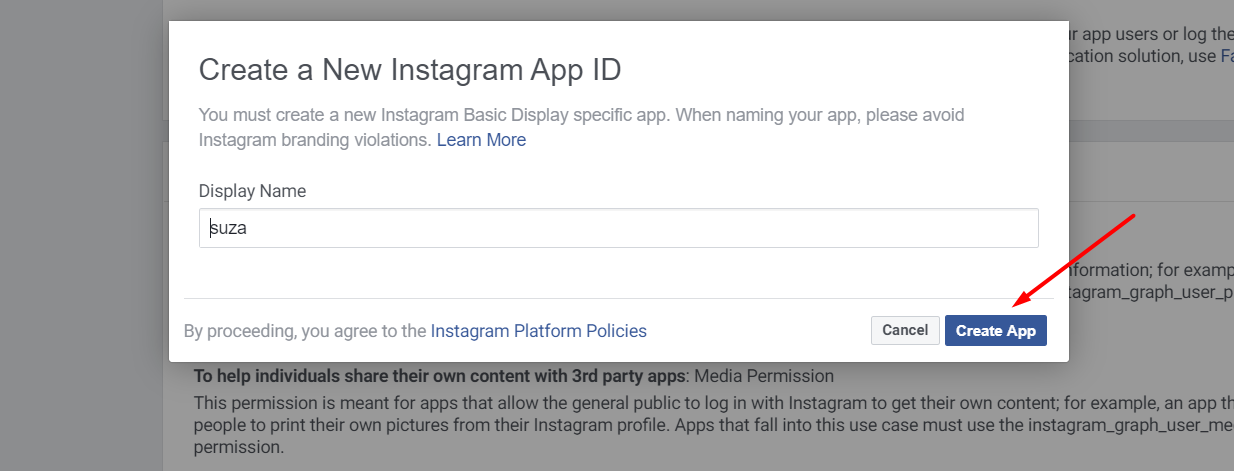
Ahora, proporcione la URL de su sitio web en los siguientes campos y asegúrese de guardar los cambios:
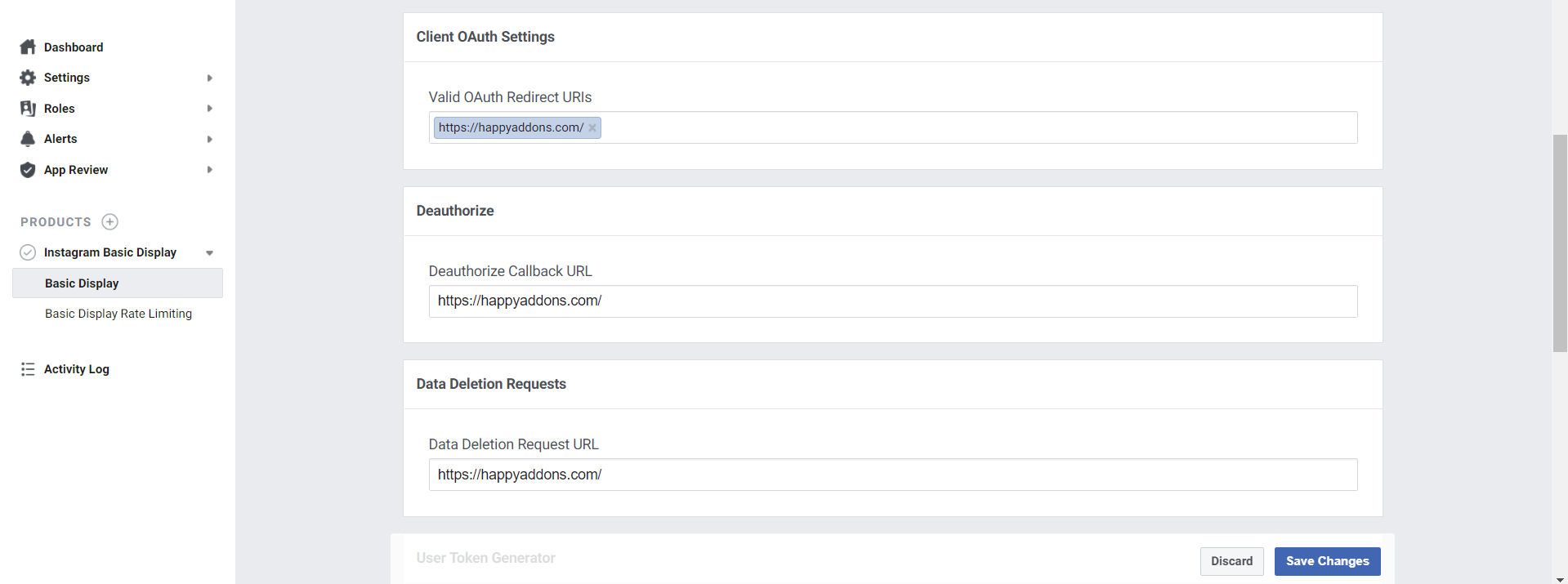
Vaya a la opción Roles-> Roles y seleccione la opción “ Agregar probadores de Instagram ”:
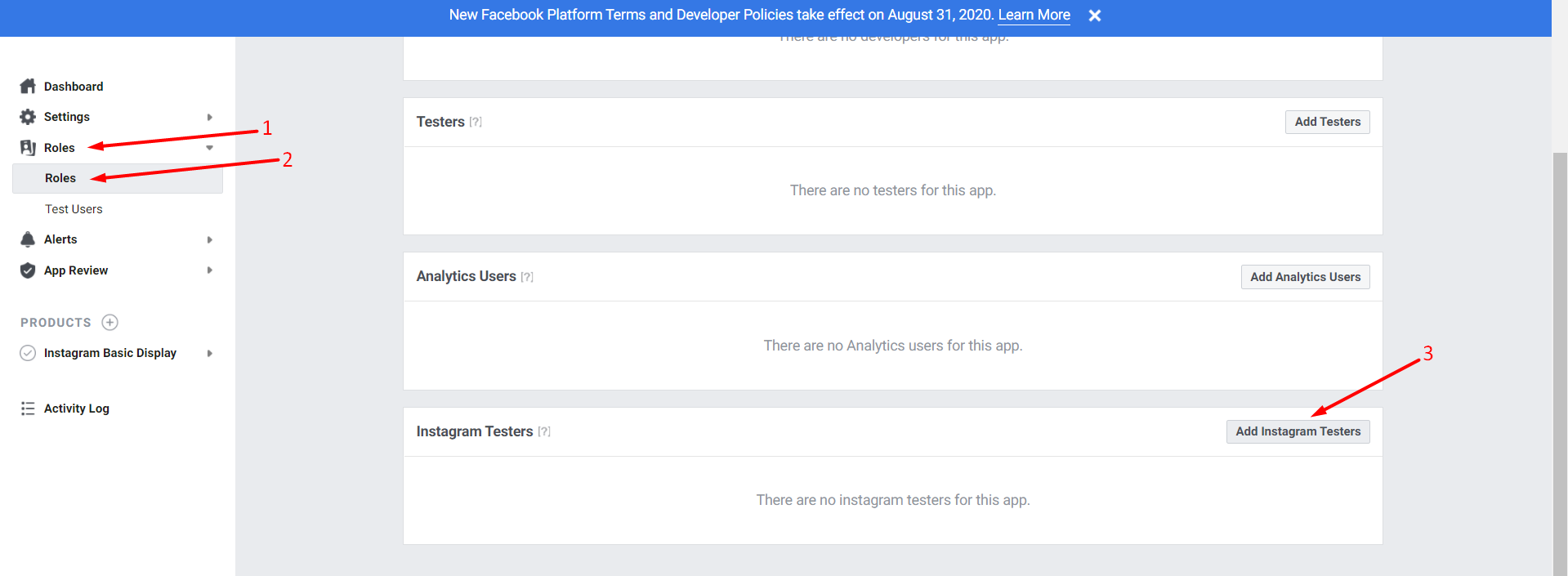
Proporcione su URL de nombre de usuario de Instagram:
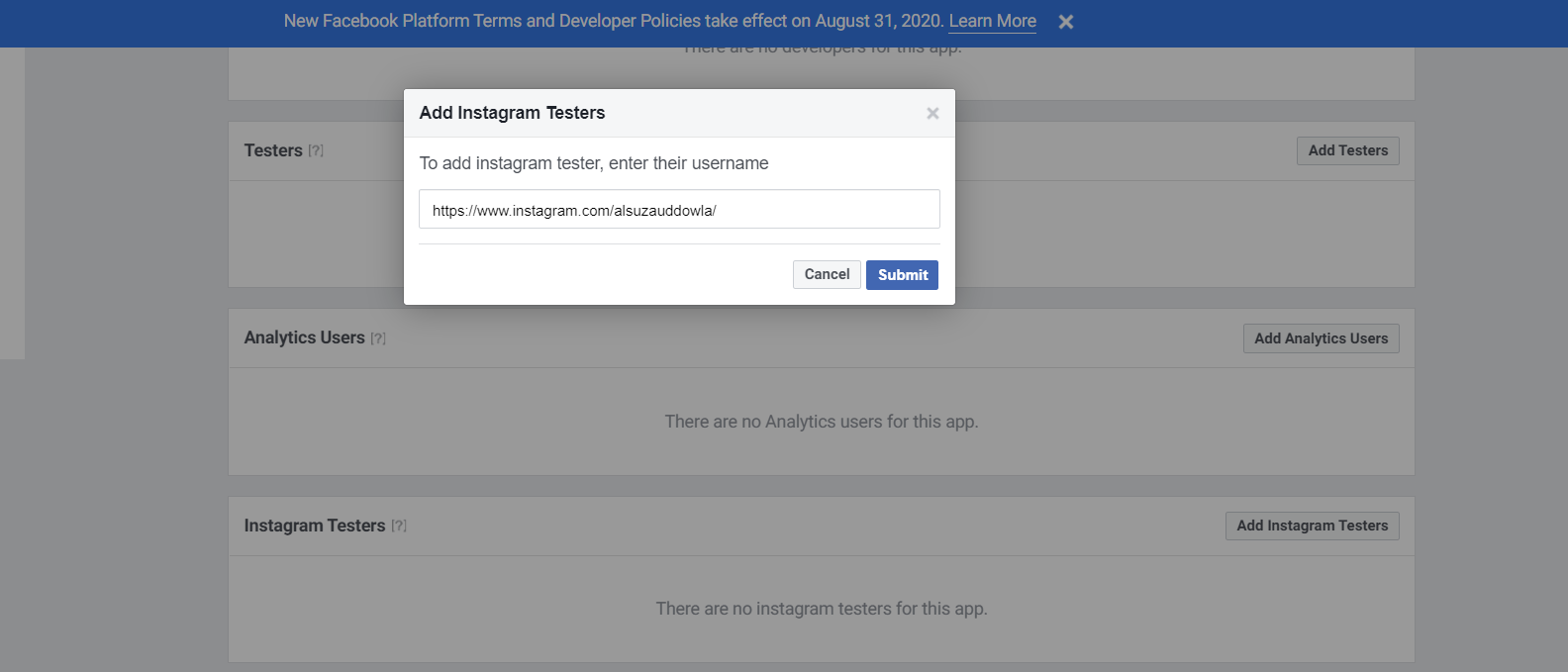
Ahora inicie sesión en su perfil de Instagram y luego vaya a Editar perfil> Aplicaciones y sitios web> Invitaciones de probador . Podrás ver la invitación. Asegúrate de aceptar la invitación:
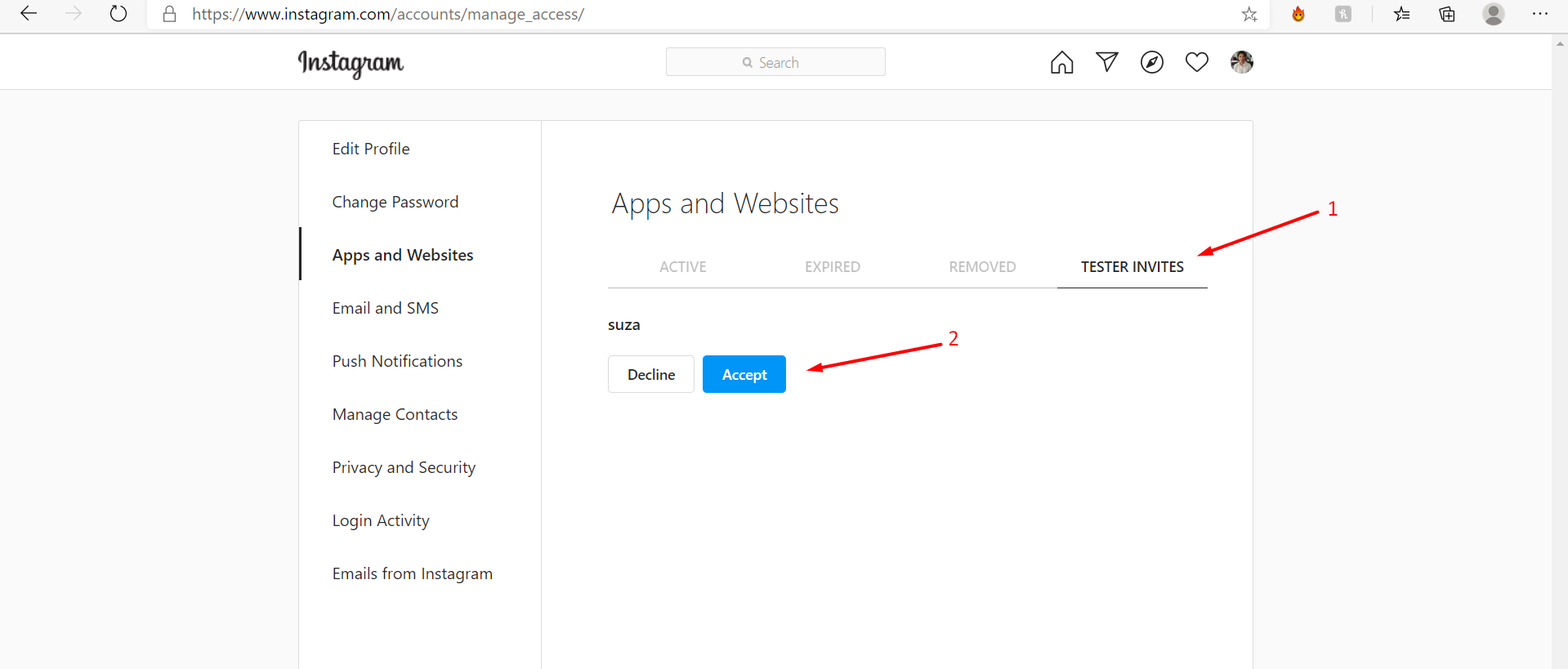
Ahora, vaya a developer.facebook.com > Productos > Pantalla básica de Instagram > Pantalla básica > Generador de tokens de usuario > Presione el botón " Generar token ":
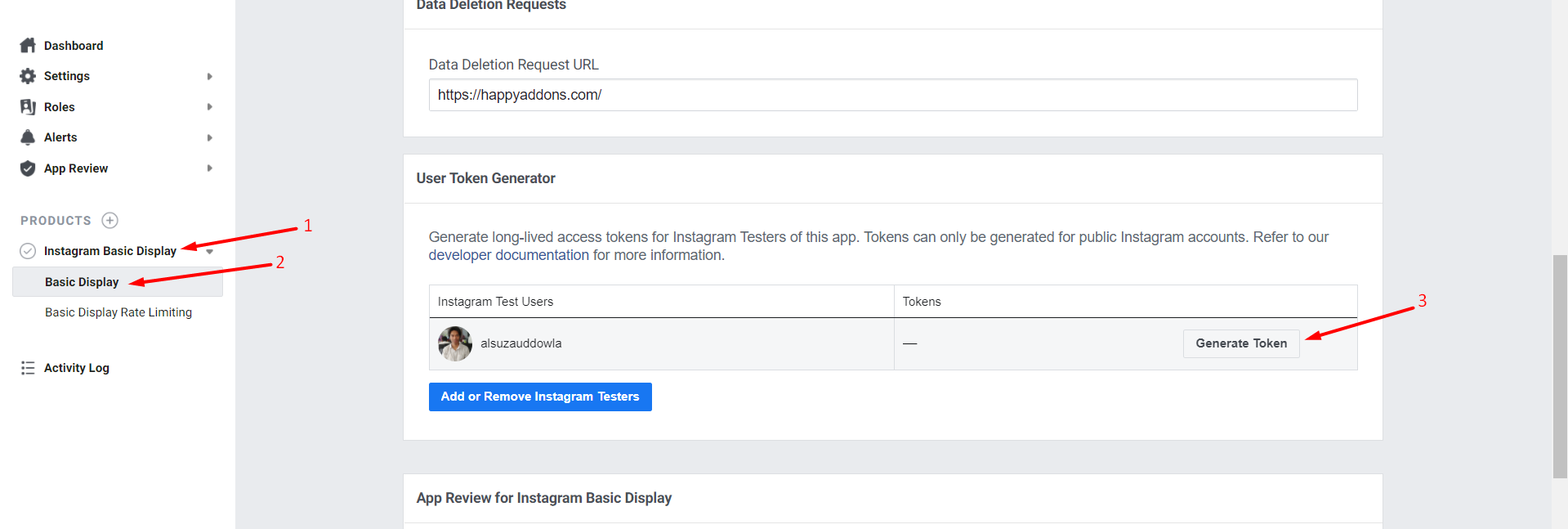
Continúa con tu cuenta:
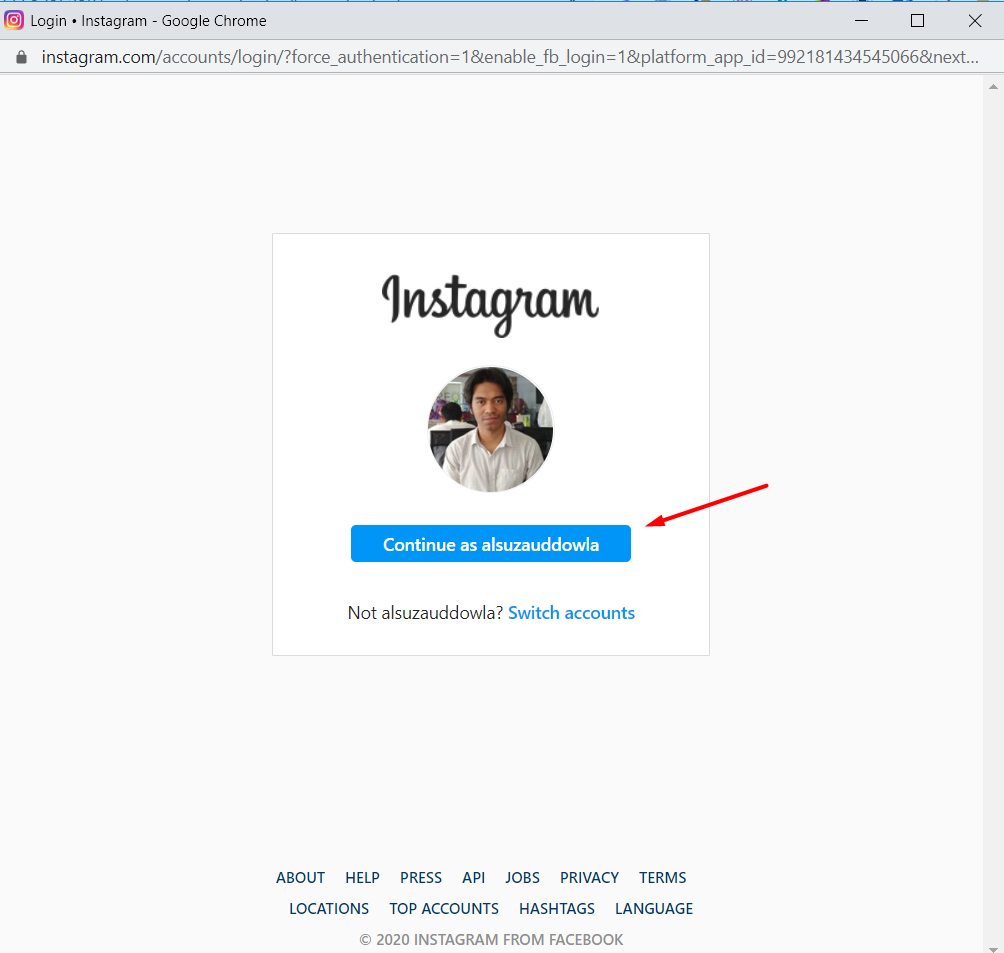
Presiona continuar de nuevo:
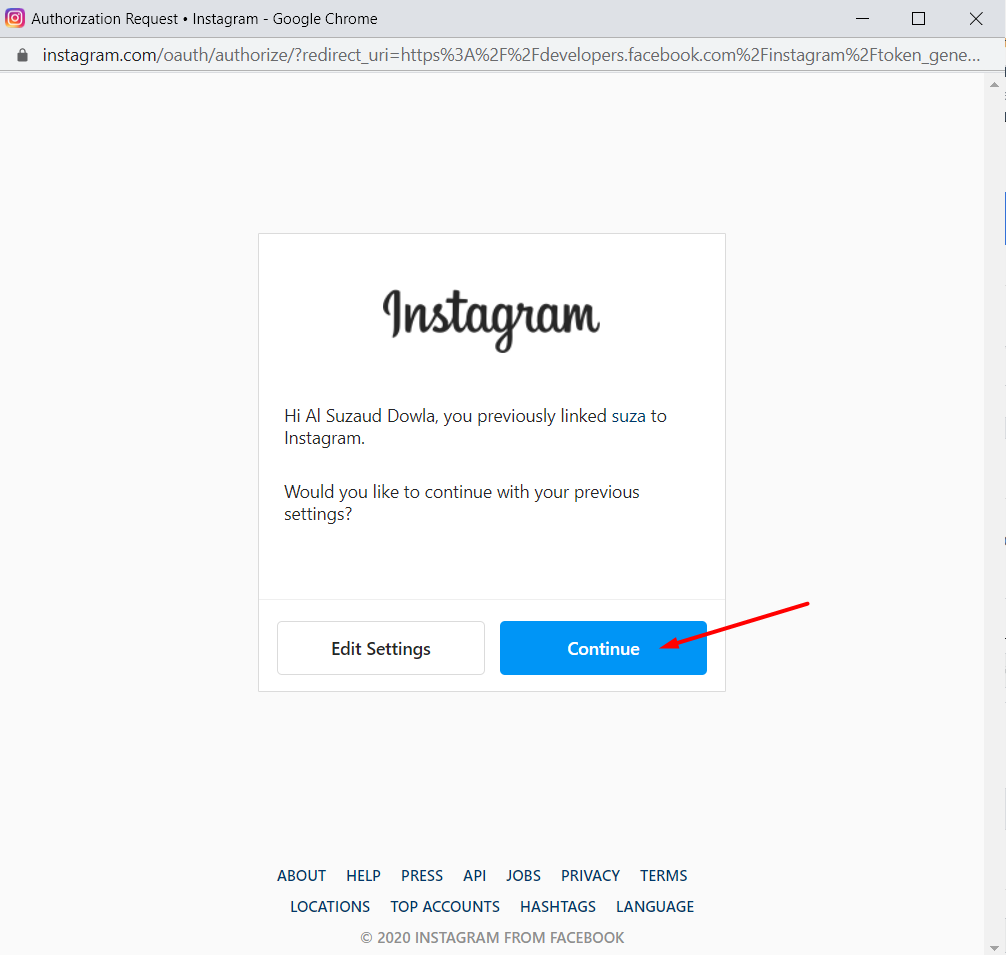
¡Voila! Aquí está su token de acceso a Instagram:
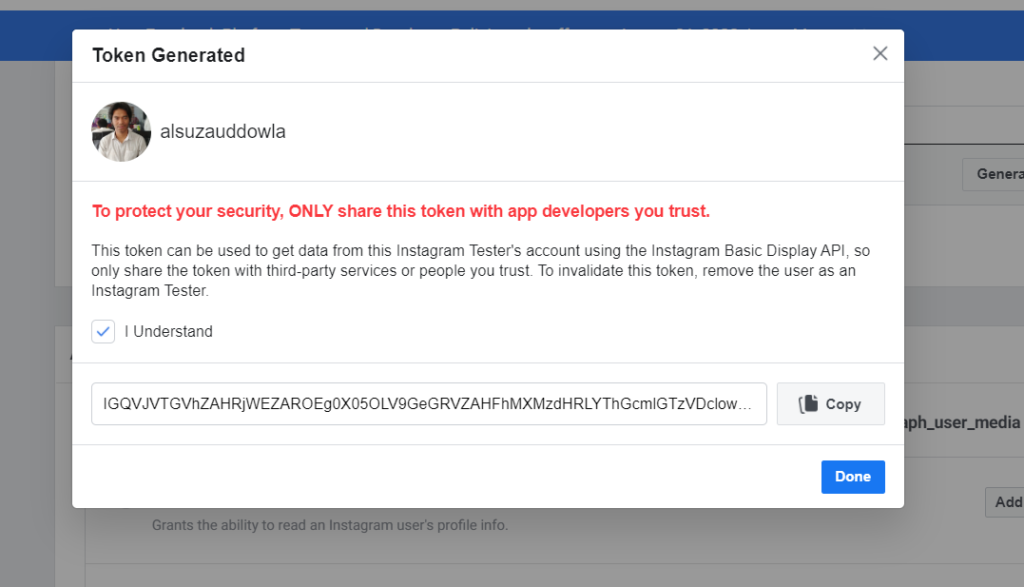
Si es un desarrollador y desea crear un token de acceso a Instagram, continúe con el método 2.

Método 2: crear un token de acceso a Instagram (para desarrolladores)
Sigue estos pasos:
Paso 1: obtener autorización
Instagram redirigirá a sus usuarios a su aplicación e incluirá un código de autorización justo después de que un usuario inicie sesión y elija a qué datos permitir que acceda su aplicación. Con este código de autorización, podrá cambiarlo por un token de acceso de corta duración.

Para comenzar el proceso, deberá encontrar la ventana de autorización y mostrársela al usuario:
https://api.instagram.com/oauth/authorize
?client_id={instagram-app-id}
&redirect_uri={redirigir-uri}
&alcance={alcance}
&response_type=código
&estado={estado} //OpcionalParámetros de cadena de consulta
Todos los parámetros excepto state son obligatorios.
| Parámetro | Valor de muestra | Descripción |
|---|---|---|
client_idRequerido Cadena numérica | 990602627938098 | Su ID de aplicación de Instagram se muestra en Panel de aplicaciones > Productos > Instagram > Pantalla básica . |
redirect_uriRequerido Cuerda | https://socialsizzle.herokuapp.com/auth/ | Un URI donde Instagram redirigirá a los usuarios después de que permitan o nieguen las solicitudes de permiso. Debe asegurarse de que este URI coincida exactamente con uno de los URI básicos en su lista de URI oAuth válidos. Tenga en cuenta que Instagram recomienda verificar revisando la lista, ya que el panel de la aplicación puede haber agregado una barra diagonal a sus URI. |
response_typeRequerido Cuerda | code | Establezca este valor en code . |
scopeRequerido Lista separada por comas o espacios | user_profile,user_media | Una lista separada por comas, o una lista separada por espacios codificada por URL, de permisos para solicitar al usuario de la aplicación. Se requiere user_profile . |
stateCuerda | 1 | Un valor opcional indica un estado específico del servidor. Por ejemplo, puede usar esto para protegerse contra problemas de CSRF. Al redirigir al usuario hacia usted, Instagram incluirá este parámetro y valor. |
Ejemplo de URL de la ventana de autorización
https://api.instagram.com/oauth/authorize ?client_id=990602627938098 &redirect_uri=https://socialsizzle.herokuapp.com/auth/ &scope=perfil_usuario,medios_usuario &response_type=código
Autorización exitosa
En el caso de una autorización exitosa, Instagram redirigirá a su usuario a su [ redirect_uri ]. Después de eso, Instagram le pasará un código de autorización a través del parámetro de cadena de consulta [code ]. Todo lo que necesita hacer es capturar el código para que pueda habilitar su aplicación para cambiarlo por un token de acceso de usuario de Instagram temporal.
Tenga en cuenta que los Códigos de autorización son válidos durante 1 hora y solo puede usarlos una vez.
Aquí hay una muestra de redirección de autenticación exitosa :
https://socialsizzle.herokuapp.com/auth/?code=AQBx-hBsH3...#_
Tenga en cuenta que aunque el #_ se agregará al final del URI de redireccionamiento, no pertenece al código en sí, por lo tanto, puede eliminarlo.
Autorización cancelada
No siempre el usuario completará el flujo de autorización. En caso de que el usuario no complete el seguimiento de autorización, Instagram redirigirá a su usuario a redirect_uri y agregará los siguientes parámetros de error.
En esta situación, puede mostrar un mensaje apropiado a sus usuarios.
| Parámetro | Valor |
|---|---|
error | access_denied |
error_reason | user_denied |
error_description | The+user+denied+your+request |
Ejemplo de redirección de autorización cancelada
https://socialsizzle.herokuapp.com/auth/?error=access_denied &error_reason=usuario_denegado &error_description=El+usuario+denegó+su+solicitud
Paso 2: cambia el código por un token
Cuando reciba un código, deberá cambiarlo por un token de acceso temporal. Puede hacerlo simplemente enviando una solicitud POST al siguiente punto final:
PUBLICAR https://api.instagram.com/oauth/access_token
Parámetros del cuerpo
Ahora deberá incluir los siguientes parámetros en el cuerpo de su solicitud POST.
| Parámetro | Valor de muestra | Descripción |
|---|---|---|
client_idRequerido Cadena numérica | 990602627938098 | Su ID de aplicación de Instagram se muestra en Panel de aplicaciones > Productos > Instagram > Pantalla básica . |
client_secretRequerido Cuerda | a1b2C3D4 | El secreto de su aplicación de Instagram se muestra en Panel de aplicaciones > Productos > Instagram > Pantalla básica . |
codeRequerido Cuerda | AQBx-hBsH3... | El código de autorización que Instagram te pasa en el parámetro de code al redirigir al usuario a tu redirect_uri . |
grant_typeRequerido Cuerda | authorization_code | Establezca este valor en authorization_code . |
redirect_uriRequerido Cuerda | https://socialsizzle. heroku.com/auth/ | El URI de redireccionamiento que nos pasó cuando dirigió al usuario a nuestra ventana de autorización. Este debe ser el mismo URI o Instagram rechazará la solicitud. |
Solicitud de muestra
enrollamiento -X POST \ https://api.instagram.com/oauth/access_token \ -F id_cliente=990602627938098 \ -F cliente_secreto=eb8c7... \ -F grant_type=autorización_código \ -F redirect_uri=https://socialsizzle.herokuapp.com/auth/ \ -Código F=AQBx-hBsH3...
Ejemplo de respuesta de éxito
¡Ahí tienes! Si la respuesta es exitosa, la API devolverá una carga JSON que contiene el identificador de usuario y el token de acceso de corta duración del usuario de la aplicación.
{
"token_acceso": "IGQVJ...",
"id_usuario": 17841405793187218
} Ahora que obtuvo el token de acceso, puede capturar fácilmente el valor del access_token de acceso. Al usar este token de acceso de usuario de Instagram de corta duración, puede permitir que su aplicación acceda a los puntos finales de la API de visualización básica de Instagram.
Ejemplo de respuesta rechazada
La API devolverá un error si la solicitud tiene un formato incorrecto.
{
"tipo_error": "Excepción OAuth",
"código": 400,
"error_message": "No se encontró el código coincidente o ya se usó"
}Conclusión
Esperamos que este artículo te ayude a obtener el token de acceso de Instagram de la manera más fácil. Si crees que existe una forma aún más fácil, no dudes en compartirla con nosotros para que todos podamos beneficiarnos. ¡Gracias por adelantado!
Tema relacionado: aprenda cómo agregar un feed de Instagram en su sitio web de WordPress.
Cortesía : desarrollador.facebook.com,
